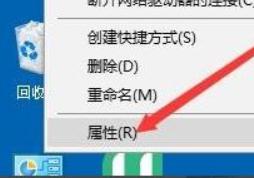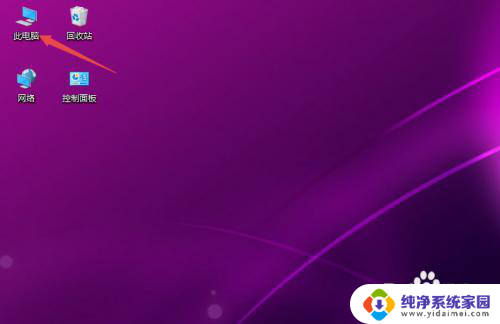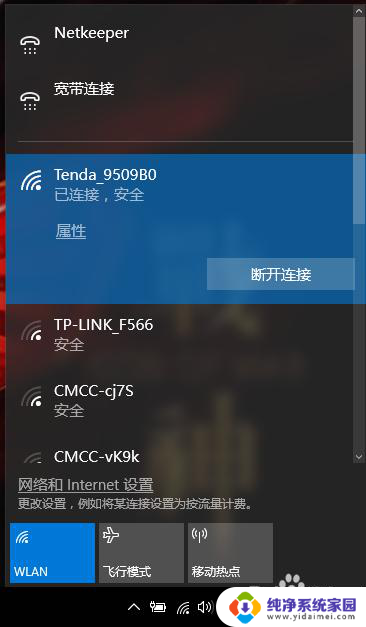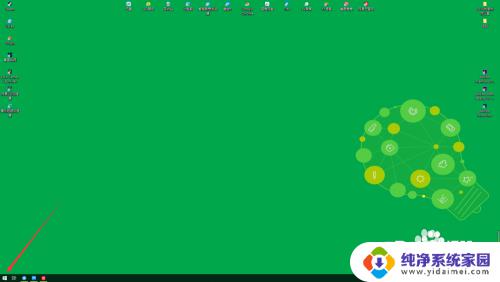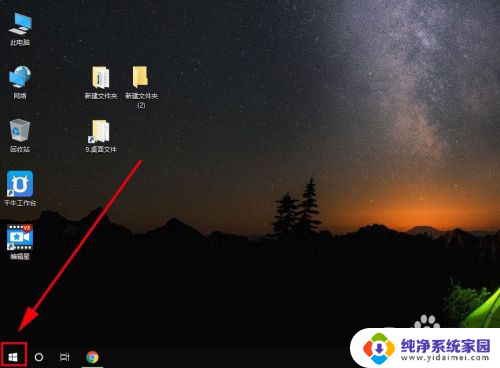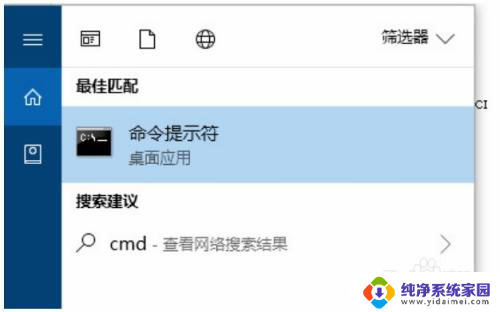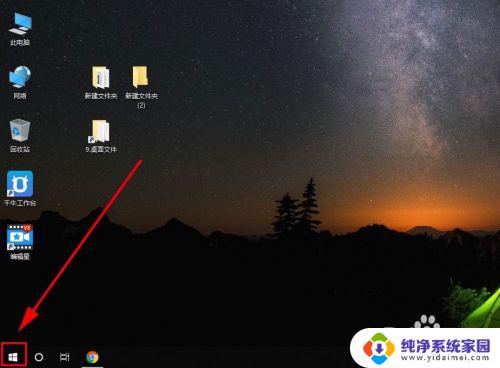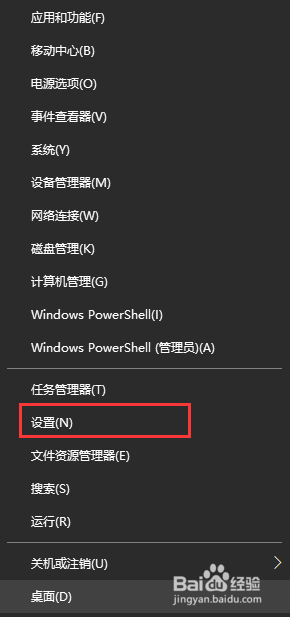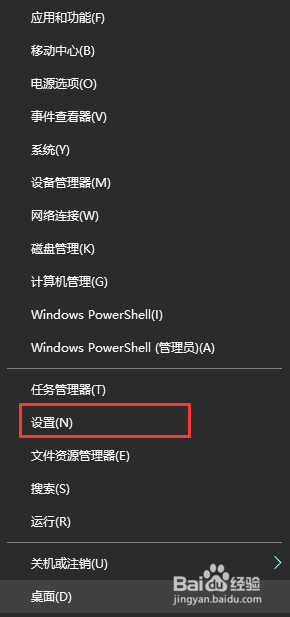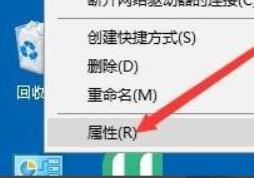电脑无法开wifi热点 无法开启win10系统的wifi分享功能
电脑无法开wifi热点,在现代化社会,网络已经成为人们生活中必不可少的一部分,电脑wifi更是人们上网不可或缺的方式,然而有些用户在使用电脑时发现无法开启电脑的wifi热点,或者无法使用win10系统的wifi分享功能。这不仅会影响人们的上网体验,更会影响工作和生活的效率。那么出现这些问题该如何解决呢?下面我们就来探讨一下。
方法如下:
1.启动win10系统,点击任务栏搜索框。开始使用Cortana(小娜)智能语音助理。
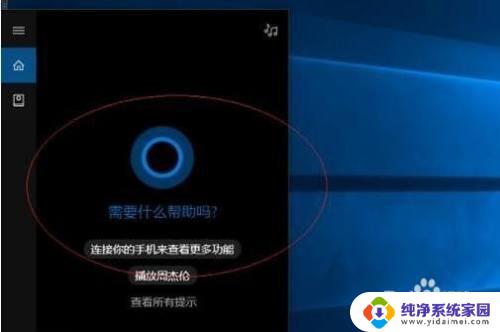
2.搜索框输入"设备管理器"。Cortana(小娜)显示搜索结果,点击"最佳匹配→设备管理器"项。
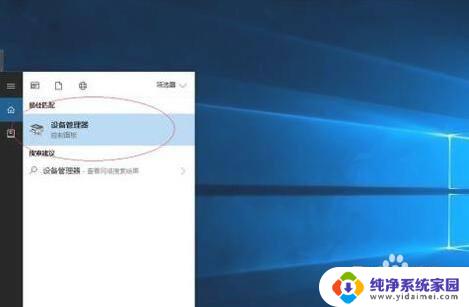
3.唤出"设备管理器"程序窗口,点击菜单栏"查看"菜单。弹出下拉列表选择"显示隐藏的设备"项。

4.展开左侧树形目录结构。选择"网络适配器"图标,下步将进行排除无法开启WIFI热点的故障。
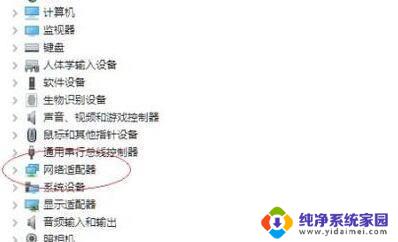
5.展开"网络适配器"树形目录结构,如图所示。鼠标右击"Microsoft Kernel Debug Network Adapter"项,弹出快捷菜单选择"属性"项。
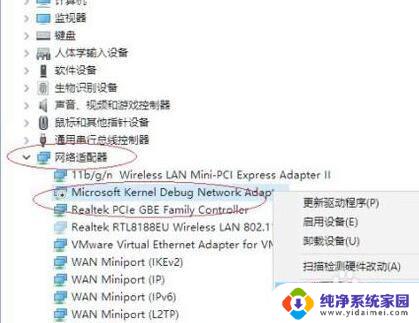
6.弹出"属性"对话框。选择"常规"标签,点击"启用设备"按钮。
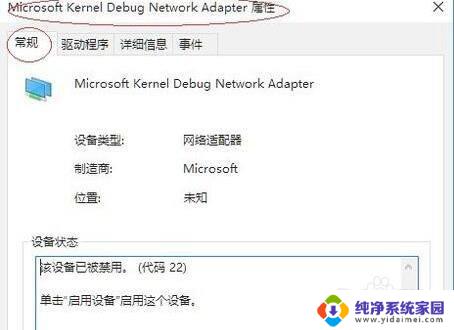
7.这样无法开启WIFI热点故障问题就解决了。
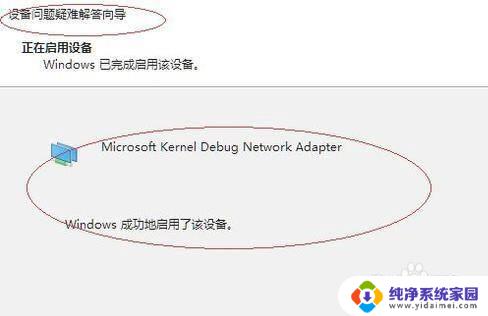
以上就是电脑无法开启 WiFi 热点的全部内容,如果您遇到相同情况,可以按照本文提供的方法解决问题。